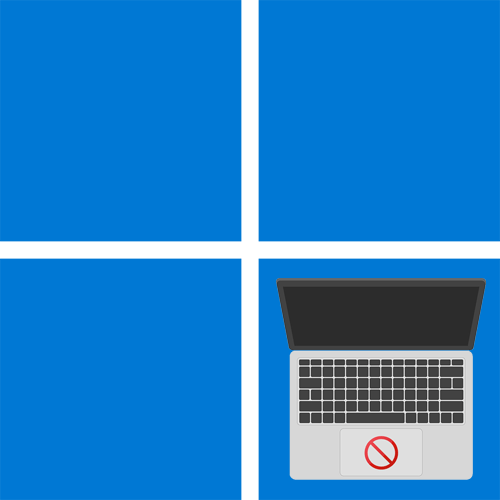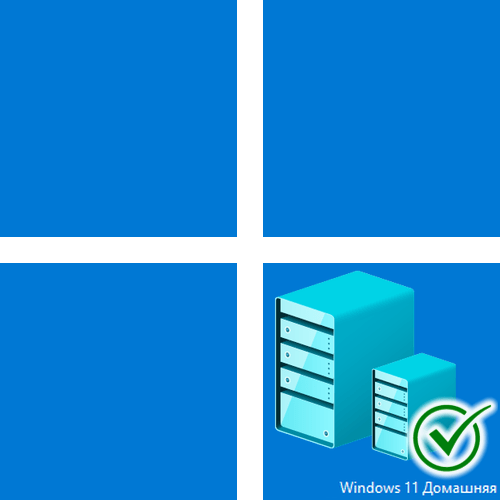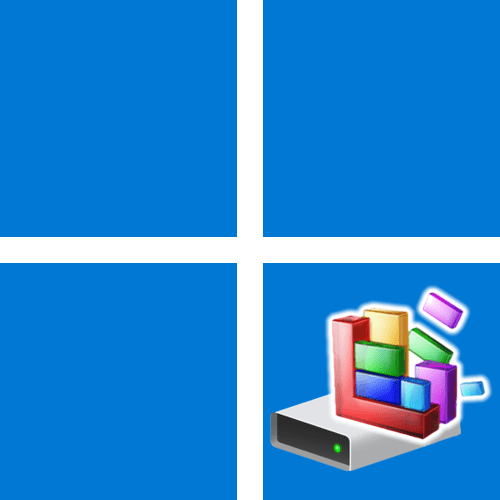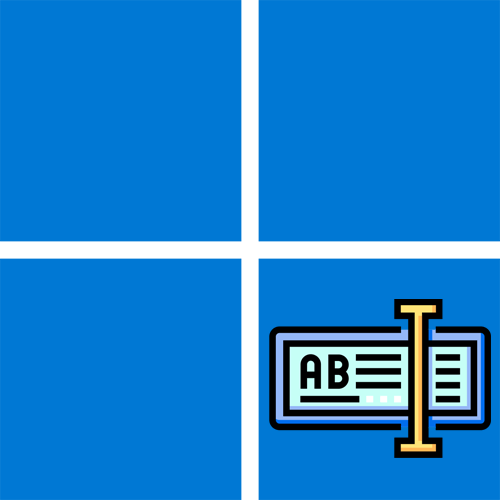Зміст
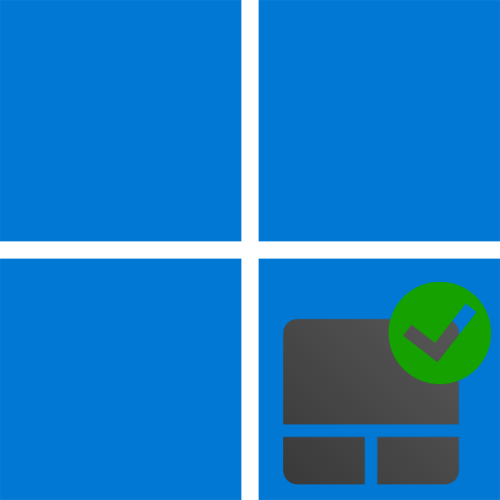
Спосіб 1: Гаряча клавіша
Якщо ви включили ноутбук і виявили, що тачпад не відгукується на рухи і натискання, можливо, його знадобиться включити окремо. Найпростіше для цього використовувати спеціально призначену гарячу клавішу, що знаходиться в функціональному ряду. На наступному зображенні ви бачите приклад її розташування і маркування, що повинно прискорити пошук клавіші в ряду F1-F12 .
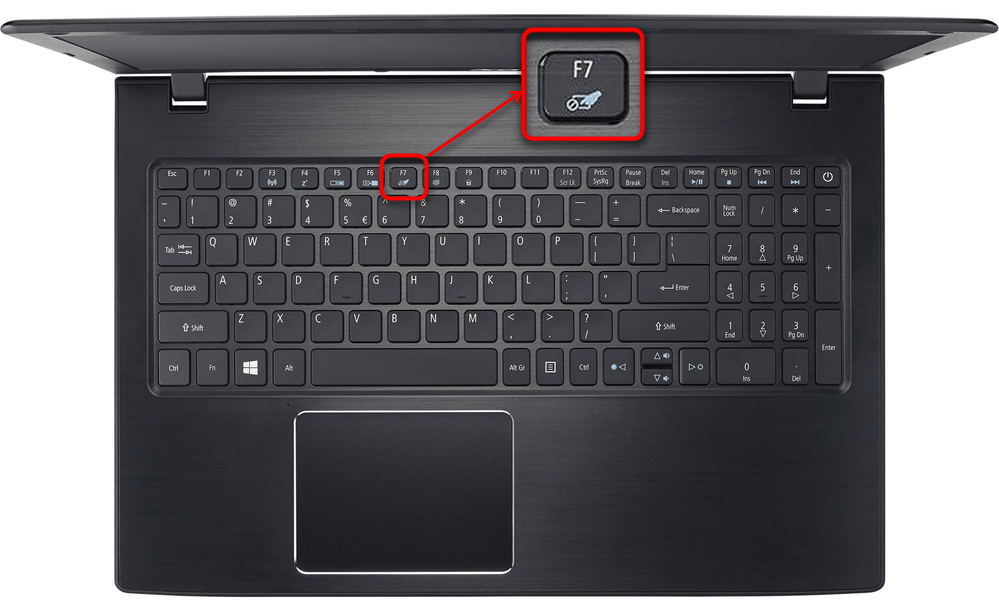
Ви можете як просто натиснути цю клавішу, так і використовувати комбінацію Fn + необхідна клавіша . Спрацьовування функції в цьому випадку залежить від налаштувань функціональних клавіш, встановлених в BIOS вашого лептопа. Якщо з натисканням виникають проблеми, можете ознайомитися з допоміжним матеріалом за наступним посиланням, щоб отримати необхідну інформацію по темі.
Детальніше: Зміна режиму роботи клавіш F1-F12 на ноутбуці
Спосіб 2: Додаток &171; Параметри&187;
Стандартний додаток &171;Параметри&187; в Windows 11 дозволяє без будь-яких проблем управляти основними настройками як операційної системи, так і підключених пристроїв, включаючи вбудовану сенсорну панель ноутбука. Для її включення потрібно пересунути всього один перемикач, а виглядає цей процес так:
- Відкрийте & 171; Пуск & 187; , знайдіть серед закріплених значків &171;Параметри&187; і натисніть на нього лівою кнопкою миші.
- На панелі ліворуч виберіть розділ &171;Bluetooth і пристрої&187; , потім в списку відшукайте &171;сенсорна панель&187; і клікніть по даній плитці.
- Вам треба зробити так, щоб параметр &171;сенсорна панель&187; мав значення & 171; Вкл.&187; . Якщо зараз він відключений, пересуньте перемикач у відповідну позицію.
- Якщо в майбутньому ви не хочете стикатися з ситуацією, коли тачпад буде відключатися при підключенні миші, потрібно активувати відповідну додаткову опцію, що показується в цьому ж блоці після натискання на кнопку зі стрілкою вниз.
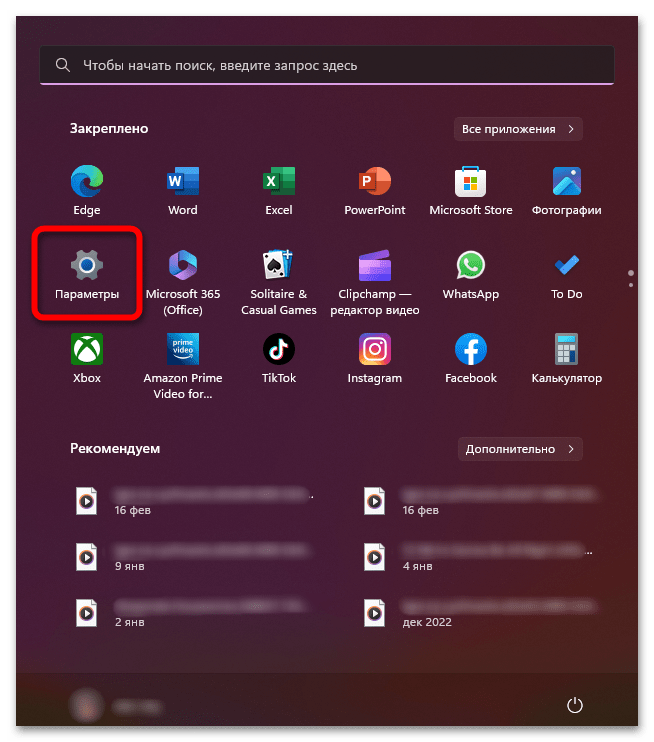
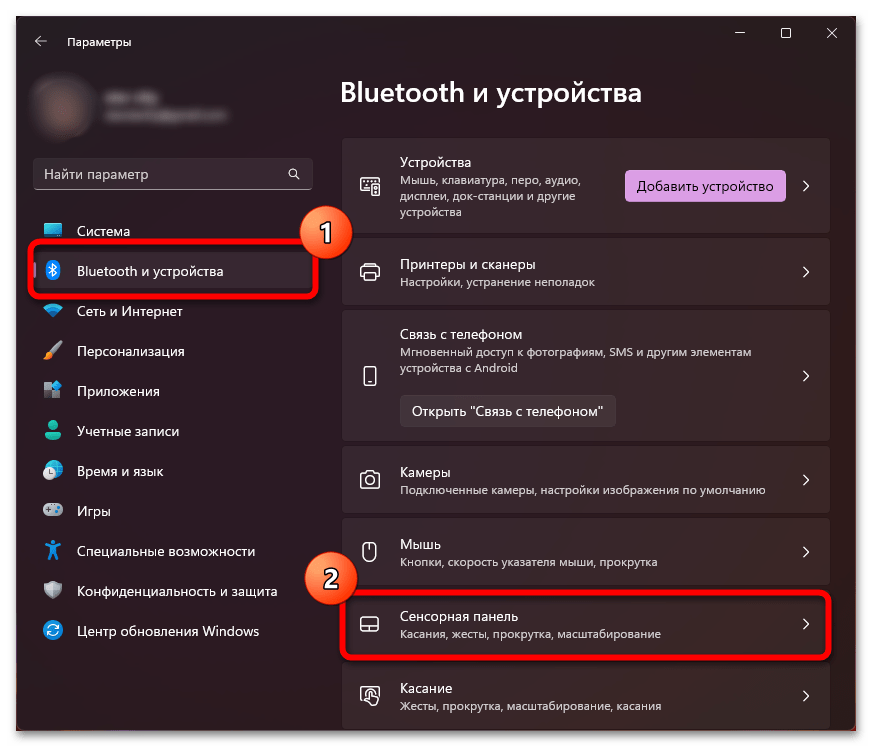
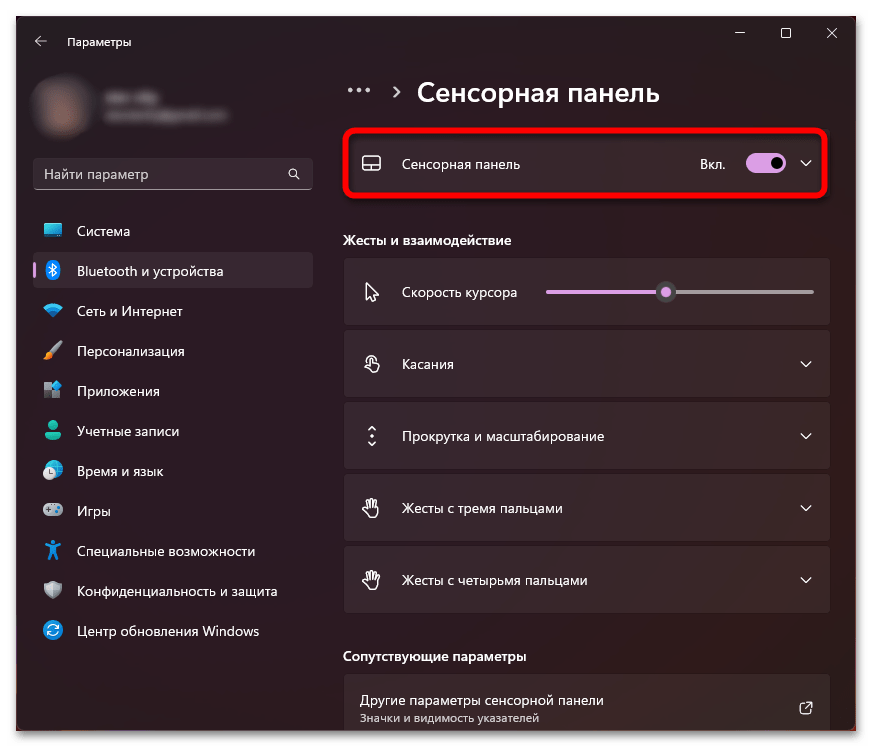
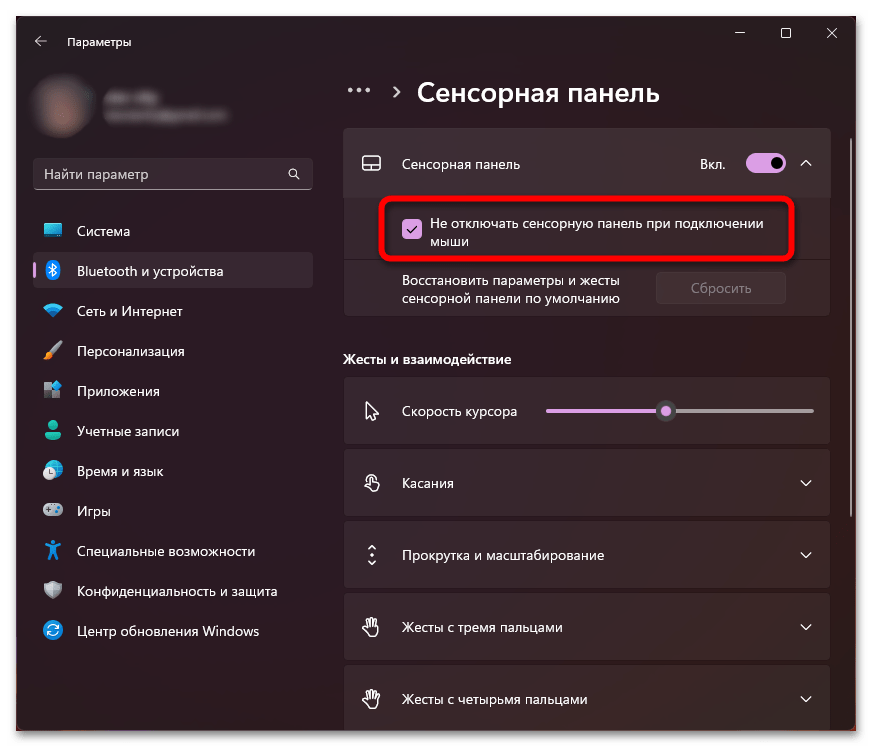
Спосіб 3:&171; панель управління & 187;
Крім &171;параметрів&187;, за активність тачпада ноутбука в Windows 11 може відповідати окрема настройка в &171;панелі управління&187;. Через неї ж іноді здійснюється і відключення пристрою, через що у вас не вийде активувати його двома попередніми методами. Ми рекомендуємо перевірити налаштування і змінити їх, якщо в цьому буде необхідність.
- Через пошук в & 171; пуску & 187; відшукайте &171;панель управління&187; і запустіть цю програму.
- В ньому замість типу перегляду &171;Категорія&187; встановити & 171; великі значки & 187; або & 171; Дрібні значки & 187; , щоб швидше відшукати необхідний розділ.
- Двічі клацніть лівою кнопкою миші по пункту&171; миша & 187; .
- Якщо в новому вікні ви знайдете вкладку &171; параметри пристрою & 187; , перейдіть на неї і виберіть дію & 171; включити&187; . Коли вкладка відсутня, єдиним методом активації буде перевірка обладнання. Для цього є вкладка з відповідною назвою, на якій потрібно виділити пристрій сенсорної панелі і натиснути кнопку &171; властивості&187; .
- У новому вікні натисніть & 171; змінити параметри&187; .
- Перейдіть на вкладку&171; Драйвер & 187; і подивіться, чи є там кнопка & 171; увімкнути пристрій&187; . Якщо показано & 171; вимкнути пристрій&187; , значить, зараз тачпад працює і треба шукати інший метод його активації в Windows 11.
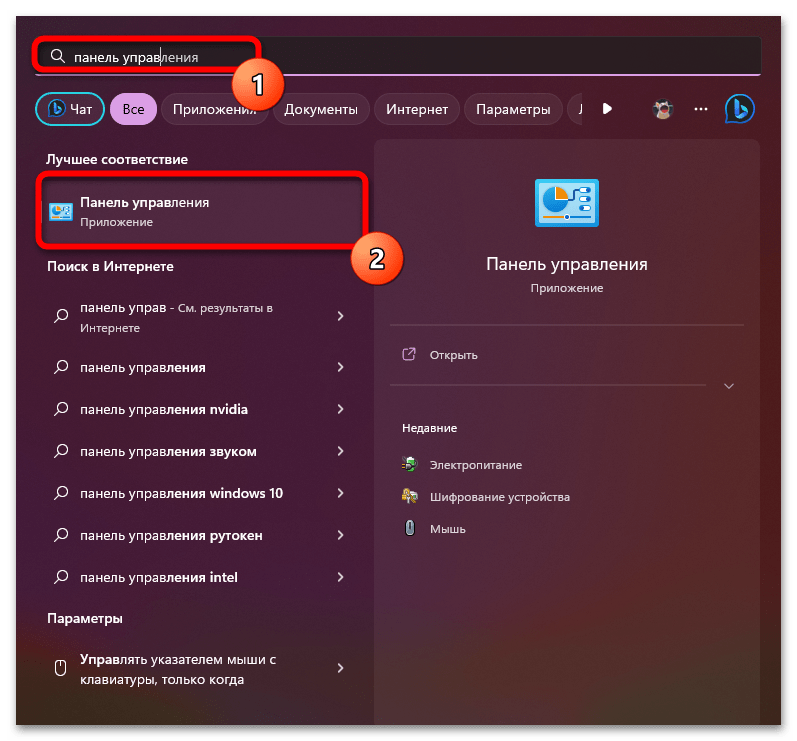
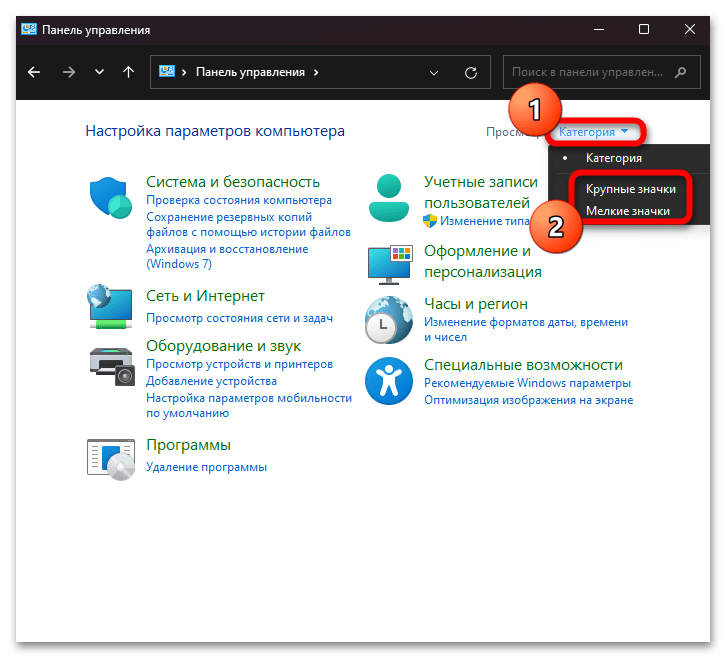
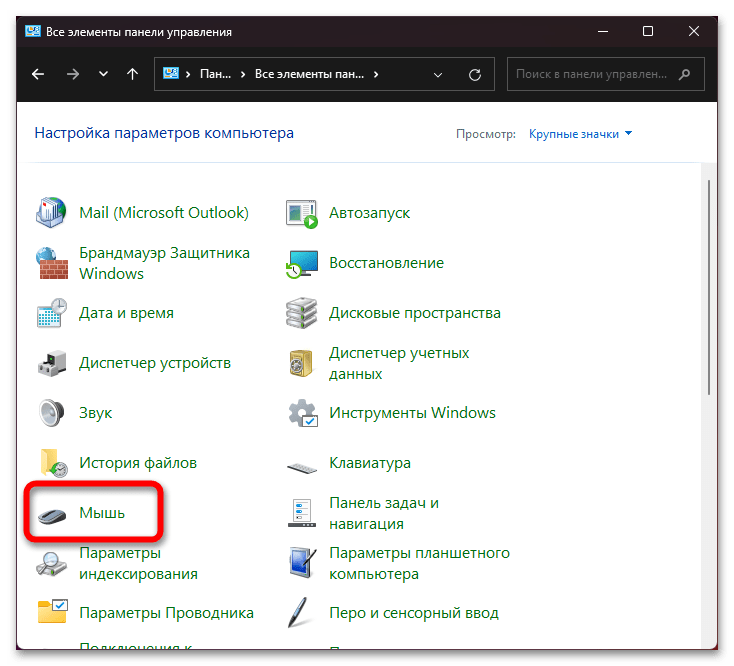
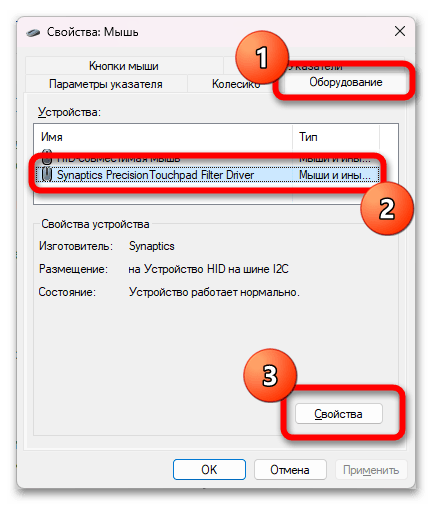
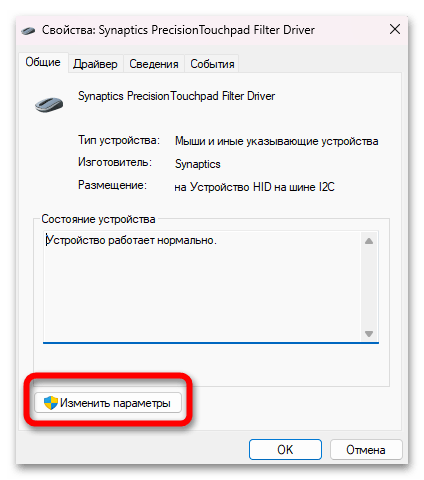
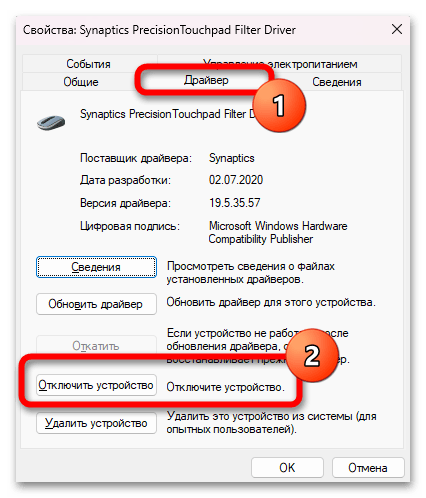
Спосіб 4: & 171; Диспетчер пристроїв & 187;
Іноді тачпад може бути повністю відключений як пристрій через &171;Диспетчер пристроїв&187;, тоді для його включення жоден з попередніх методів не годиться. Спочатку вказує обладнання потрібно включити безпосередньо через згадане додаток, що здійснюється так:
- Клацніть правою кнопкою миші & 171; Пуску & 187; і з контекстного меню виберіть пункт & 171; Диспетчер пристроїв & 187; .
- Розгорніть &171; миші та інші вказівні пристрої&187; , потім двічі клікніть по назві вашого тачпада.
- Перейдіть на вкладку&171; Драйвер & 187; і перевірте, чи є там кнопка & 171; увімкнути пристрій&187; .
- Ще пристрій може відображатися як відключений в головному меню. Тоді його треба просто виділити ЛФМ і натиснути на кнопку на верхній панелі, яка повинна мати вигляд зеленої стрілки.
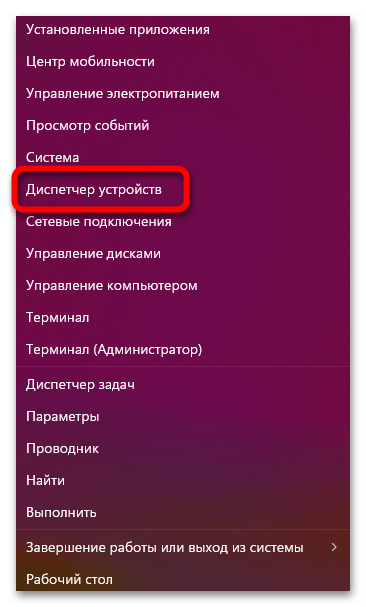
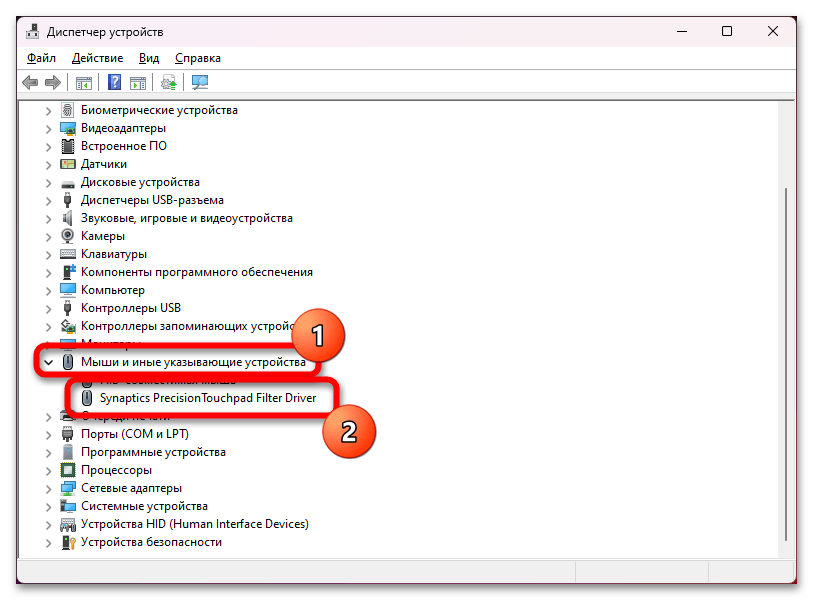
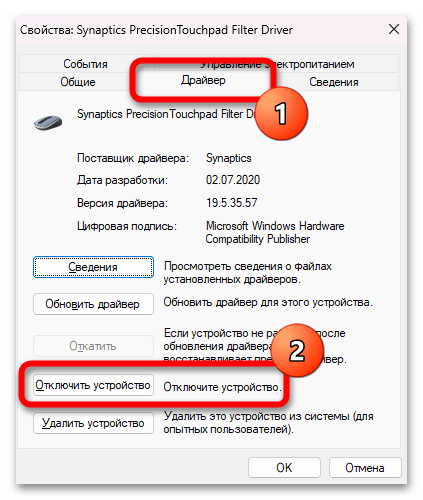
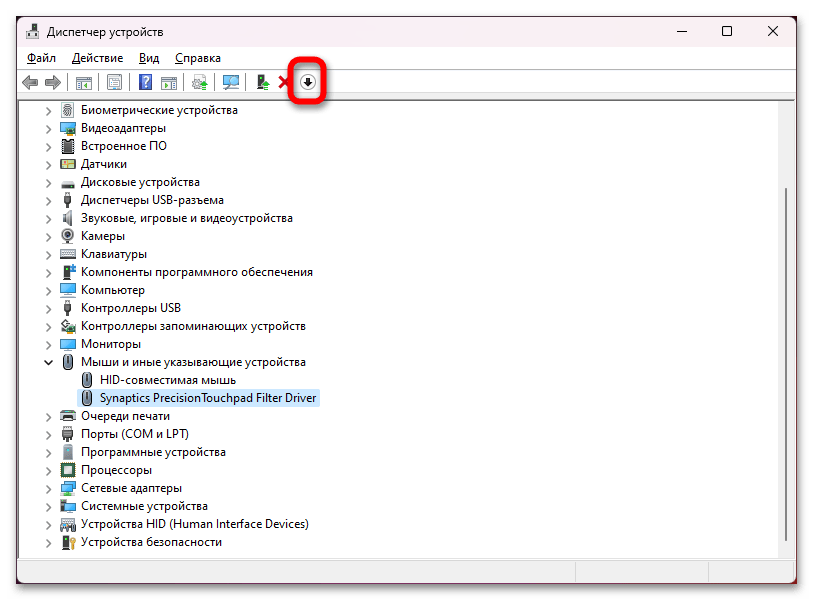
Спосіб 5:&171; редактор реєстру & 187;
Ще один можливий варіант активації тачпада для роботи в Windows 11, зміна значення параметра в реєстрі, через якого пристрій і може постійно перебувати у відключеному стані. Його потрібно просто знайти змінити одну цифру на іншу, щоб після перезавантаження ПК спробувати знову використовувати тачпад.
- Через пошук в & 171; пуску & 187; знайдіть &171; редактор реєстру & 187; і запустіть дане класичне додаток.
- Перейдіть по шляху
Комп'ютер \ HKEY_CURRENT_USER \ SOFTWARE \ Microsoft \ Windows \ CurrentVersion \ PrecisionTouchPad \ Statusабо просто вставте його в адресний рядок і натисніть Enter . - Знайдіть параметр із назвою &171;Enabled&187; і двічі клацніть на ньому ЛКМ.
- Встановіть значення &171;1&187; , застосуйте налаштування і відправте ноутбук на перезавантаження, щоб зміни вступили в силу.
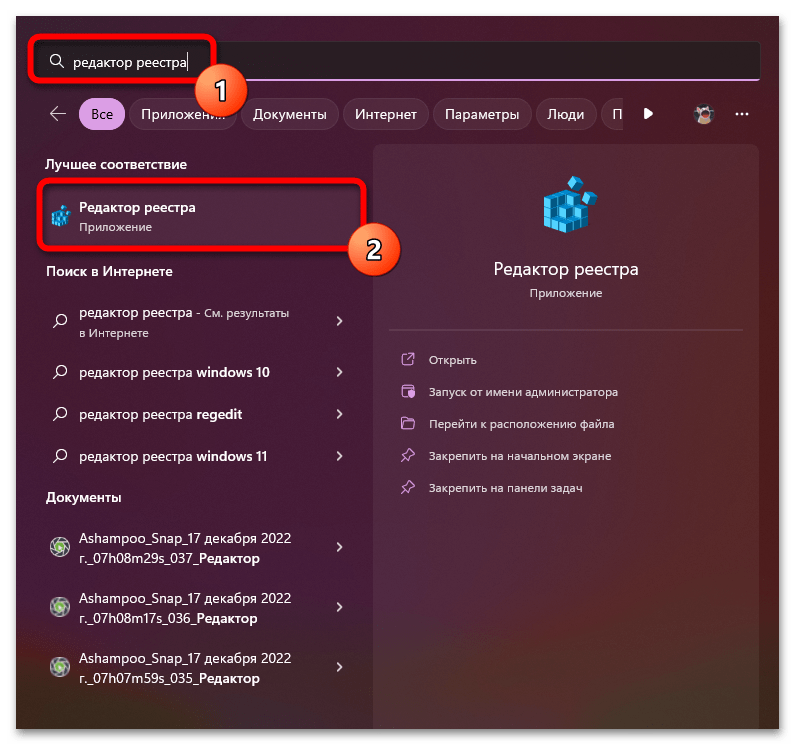
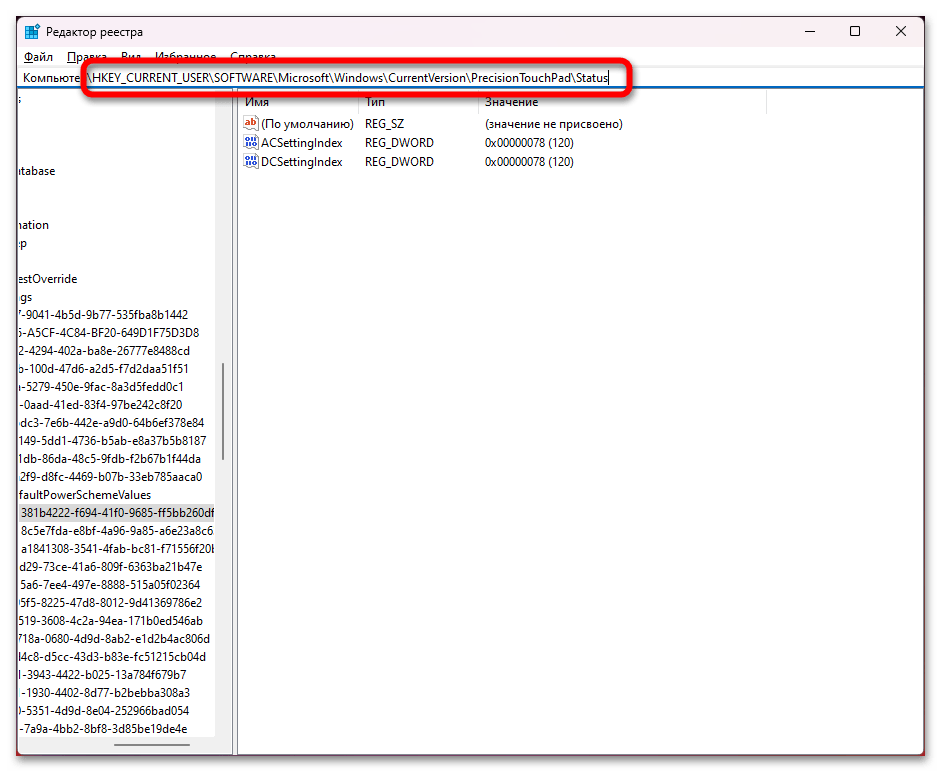
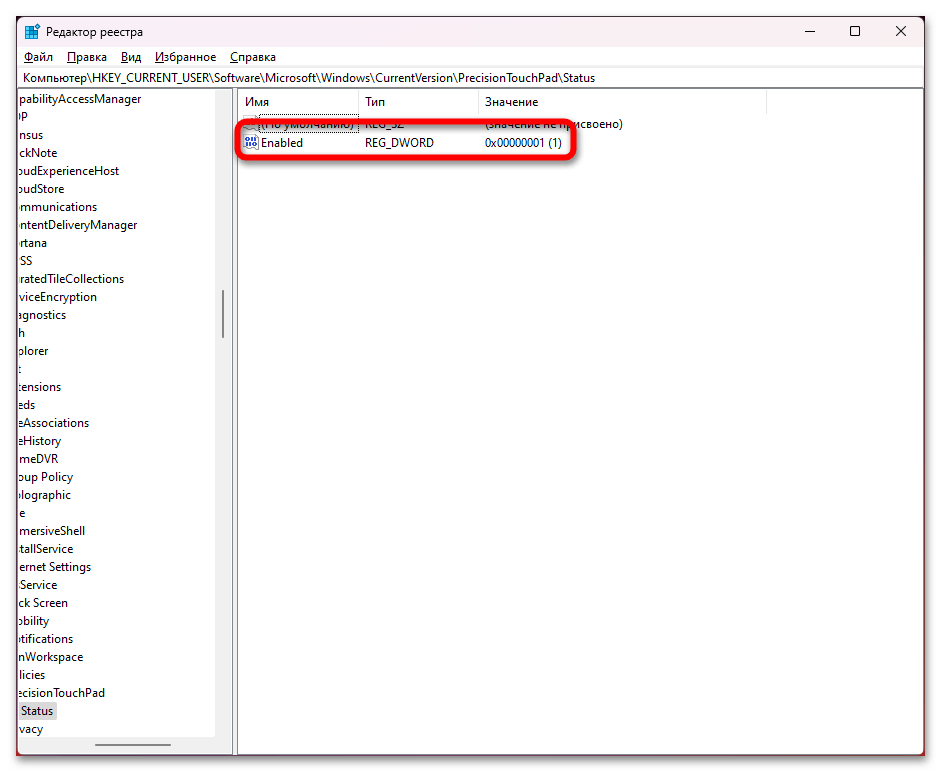

Спосіб 6: BIOS
Якщо нічого з перерахованого вище так і не допомогло вам включити тачпад на ноутбуці з Windows 11, можливо, зараз він відключений через BIOS. В такому випадку жодна системна настройка не допоможе в його активації. Спочатку потрібно увійти у відповідне меню при старті лептопа і включити вказує пристрій там. Детальніше про методи входу в BIOS читайте в матеріалі від іншого нашого автора за наступним посиланням.
Детальніше: як потрапити в BIOS на ноутбуці
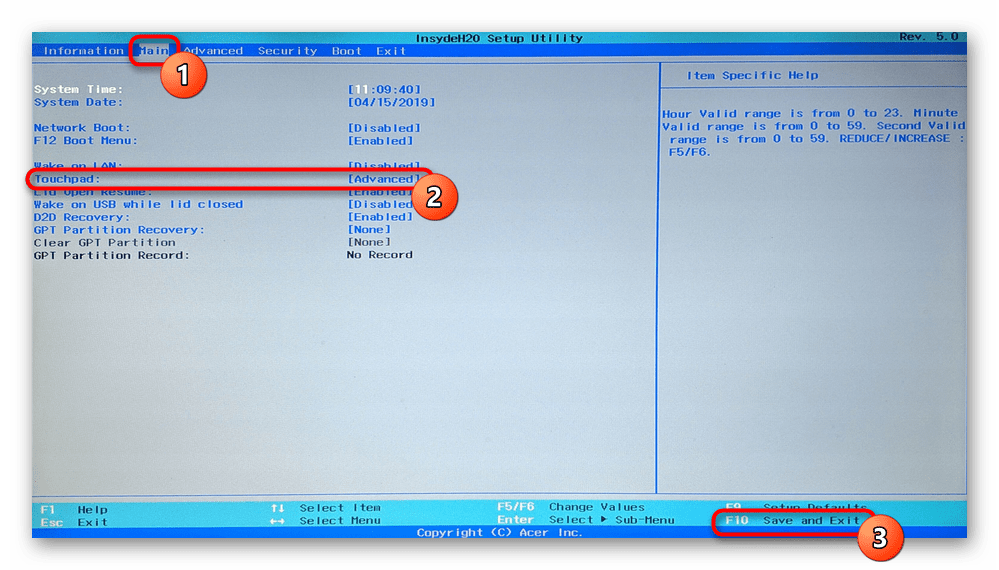
Далі необхідно знайти необхідний параметр. Зазвичай для цього знадобиться вибрати вкладку з назвою &171;Main&187; . У деяких версіях BIOS або UEFI за це може відповідати &171;Devices&187; . Знайдіть пункт в Налаштуваннях з назвою &171;Touchpad&187; або &171;Internal Pointing Device&187; , потім виберіть його та змініть значення на &171;Enabled&187; , якщо зараз встановлено інше. Перед виходом з БІОС не забудьте зберегти налаштування.
Не у всіх BIOS є можливість керувати станом тачпада.
Тим користувачам, кому так і не вдалося активувати сенсорну панель на своєму ноутбуці, ми б рекомендували звернути увагу на Інструкції за наступними посиланнями. У них ви знайдете методи вирішення даної ситуації, оскільки проблема може полягати як в відсутньому драйвері, так і збої в роботі операційної системи.
Детальніше: тачпад перестав працювати на ноутбуці Lenovo / Acer / HP / ASUS